O FaceTime é o melhor e mais inovador serviço de videochamada para dispositivos Apple. Já é uma parte essencial do ecossistema da Apple e restringe os usuários de mudar para o Android.
Embora o Android tenha muitas alternativas do FaceTime, nenhum aplicativo pode igualar o nível de simplicidade e qualidade do Apple FaceTime. Se você é novo no aplicativo, deixe-me dizer, o FaceTime funciona com WiFi, dando a ele um pouco mais de vantagem sobre os aplicativos de telefone comuns: ele pode funcionar pela Internet.
O aplicativo FaceTime também funciona em redes celulares, permitindo que você use seus dados móveis para chamadas de vídeo/áudio e mensagens. Mas o principal problema com o Facetime ou aplicativos semelhantes é que os usuários geralmente precisam lidar com mensagens ou spam de chamadas.
Às vezes, você pode encontrar alguém enviando mensagens ou chamadas indesejadas no FaceTime. Para lidar com esses problemas, a Apple permite que você bloqueie pessoas no FaceTime enquanto estiver usando o iPhone, iPad ou Mac.
mostrar
Como bloquear chamadas do FaceTime no iPhone e Mac
Portanto, se você usa o FaceTime, mas procura maneiras de impedir que spammers enviem mensagens indesejadas ou façam ligações, continue lendo o guia. Abaixo, compartilhamos algumas etapas simples para bloquear chamadas do FaceTime em iPhones e Macs. Vamos começar.
Como bloquear chamadas no FaceTime no iPhone/iPad
Se você for um usuário de iPad ou iPhone, siga estas etapas para configurar o Bloqueio do FaceTime. Aqui está o que você precisa fazer.
1. Abra o aplicativo FaceTime e veja o registro do histórico de chamadas. Encontre a pessoa que deseja bloquear e toque no círculo verde com um ‘i’ dentro dele.
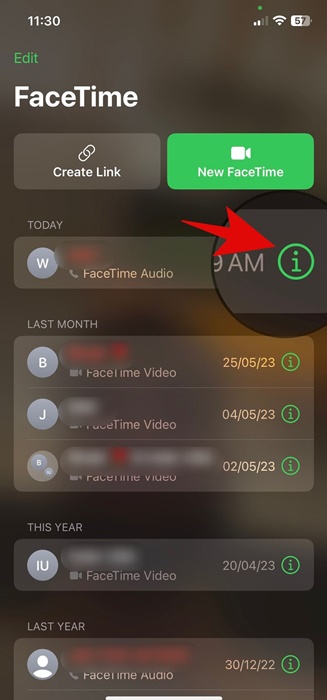
2. Isso abrirá a página de contato da pessoa. Agora você terá várias opções; basta tocar em ‘Bloquear este chamador’ na parte inferior da tela.
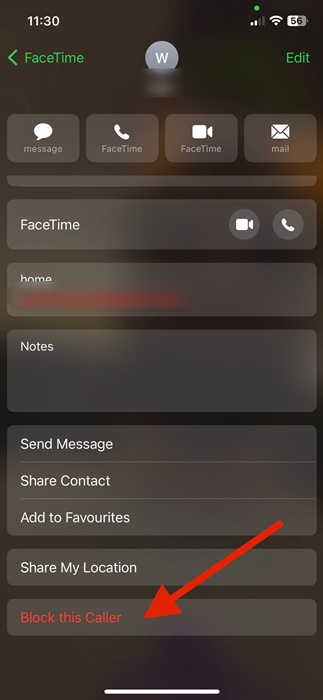
3. Agora, você verá um prompt de confirmação. Toque em Bloquear contato para impedir que a pessoa ligue para você ou envie mensagens.
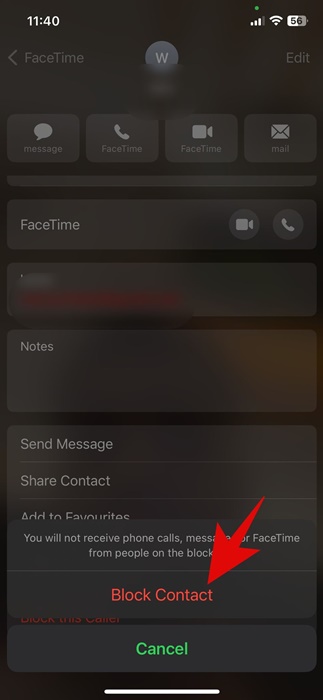
Como desbloquear alguém no Facetime?
Você terá que repetir as mesmas etapas se usar a versão mais recente do iOS ou iPadOS. Repita as etapas e toque na opção ‘Desbloquear este chamador’ na Etapa 2.
E se você estiver usando iOS 14 ou iPadOS 14, abra Configurações > FaceTime > Contatos bloqueados. Agora você verá uma lista de todos os contatos bloqueados; deslize para a esquerda no contato e toque em ‘Desbloquear’.
É isso! Isso desbloqueará imediatamente o contato em seu iOS 14 e iPadOS 14.
Como Bloquear Chamadas no FaceTime no Mac
Você também pode bloquear e desbloquear pessoas no FaceTime no seu Mac. As etapas são um pouco diferentes do iPhone e do iPad, mas é possível configurar o bloqueio do FaceTime no Mac. Aqui está o que você precisa fazer.
1. Abra o FaceTime e selecione FaceTime > Configurações.
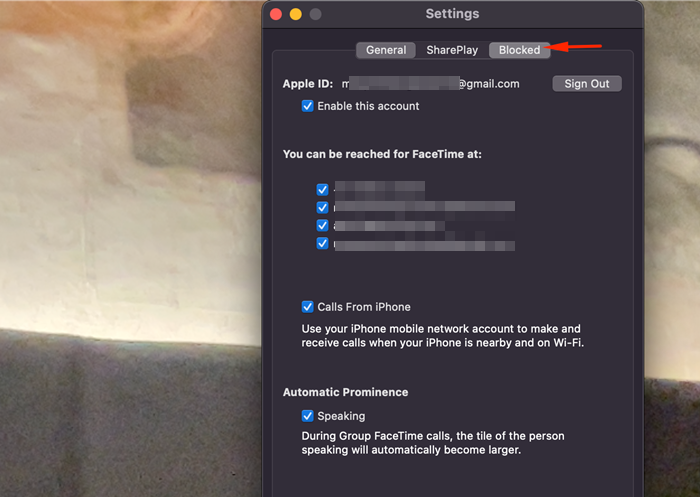
3. Clique no ícone (+) na parte inferior da tela.
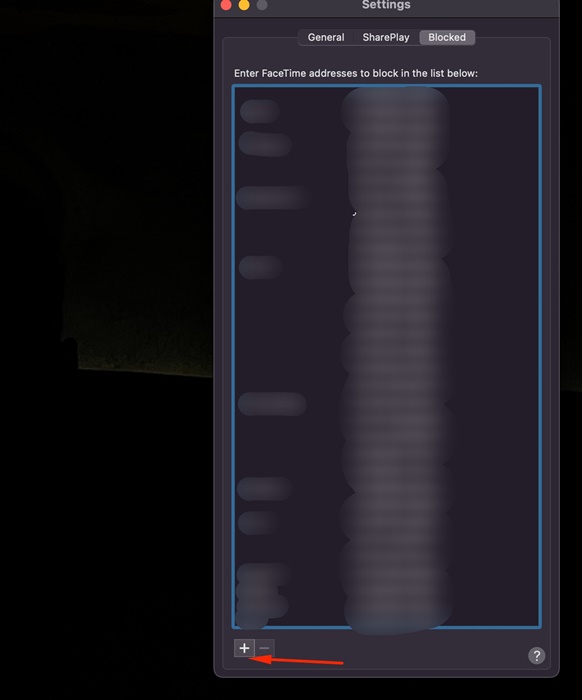
4. Agora selecione a pessoa que deseja bloquear em sua agenda de contatos.
É isso! Isso adicionará imediatamente o contato selecionado à lista de bloqueados. Isso evitará chamadas indesejadas do contato selecionado no FaceTime.
Como desbloquear chamadas no FaceTime no Mac?
A parte de desbloqueio é bastante fácil. Para isso, abra o FaceTime e vá para FaceTime > Configurações.
Em seguida, nas Preferências, selecione a pessoa que deseja desbloquear e clique no ícone (-) na parte inferior da tela. Isso irá desbloquear a pessoa.
Bloquear chamadores é uma ótima maneira de evitar chamadas e mensagens indesejadas. Você pode seguir nossas etapas compartilhadas para bloquear chamadas indesejadas no FaceTime no iPhone e Mac. Depois, sempre que sentir vontade de receber ligações do contato bloqueado novamente, basta desbloqueá-las. Se precisar de mais ajuda para bloquear ou desbloquear chamadas do FaceTime, informe-nos nos comentários.
0 Comments